Источник: demiart
1. Создадим новое изображение 72 dpi , RGB
2. Заполните background-слой цветом #7C7C7C.
3. Выберите цвет foreground color как #212121.
4. Выберите инструмент Horizontal Type Tool (выберите любой жирный шрифт) и напечатайте ваш текст.
5. Перейдем в настройки стиля слоя. Примените настройки "Drop Shadow" по умолчанию. Затем перейдите в настройки "Bevel And Emboss" с такими параметрами:

"Contour"
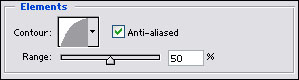

6. Растеризуем текст. Ctrl+ клик на вашем слое текста, чтобы загрузить выделение. Идем в Select > Modify > Expand - 2 px
7. Перейдите в панель Channels (Window > Channels) и шелкните на кнопке "Save Selection As Channel"
8. Снимите выделение с текста (Ctrl+D) и щелкните на кнопке "Create A New Channel". Затем установите цвета переднего плана на белый, заднего на черный.
9. Идем в Filter > Texture> Stained Glass
"Cell Size"- 16,
"Border Thickness"- 3,
"Light Intensity" - 0.
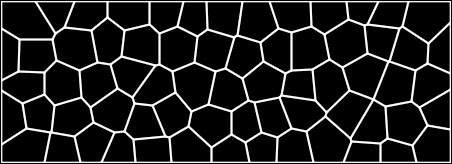
10. Ctrl+клик на получившемся канале Alpha 2, затем удерживая Ctrl+Alt+Shift , щелкните на канале Alpha 1 (это создаст выделение на текстовом канале).
11. Сейчас, вернитесь к вашей палитре слоев и создайте новый слой. Возьмите инструмент paint bucket tool и залейте выделение цветом (не важно каким). Понизьте значение "Fill" - 0%.
12. Снимите выделение (Ctrl+D). Перейдите в настройки стиля слоя (двойной клик на слое).
"Outer Glow"
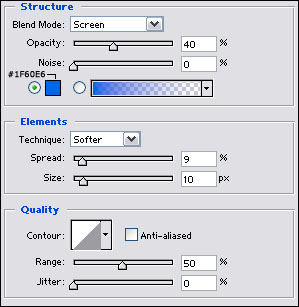
"Inner Glow"
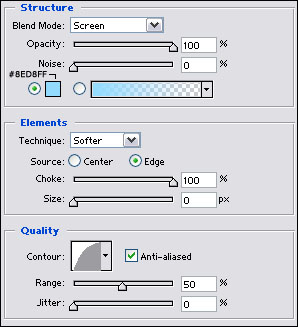
13. Filter > Distort > Ripple (Используйте значения, устанавливаемые по умолчанию ).
Нажмите (Ctrl + F), чтобы повторить действие фильтра.
14. Filter > Blur > Gaussian Blur
"Radius" - 0,75

Автор: havenfx.com
